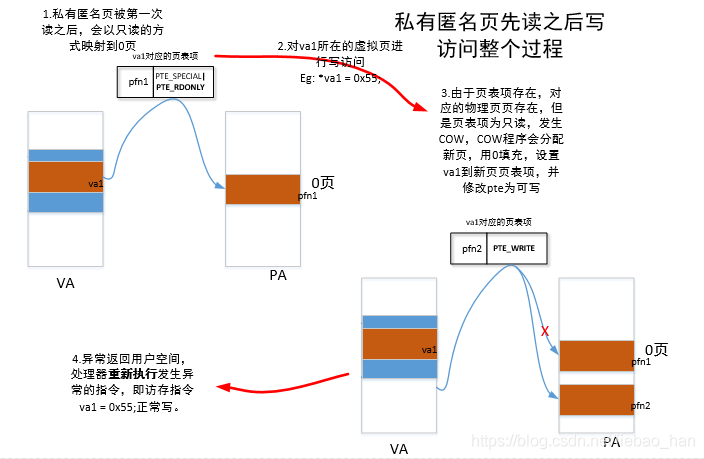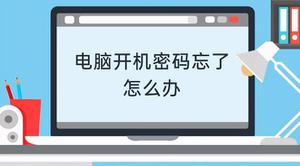如何在Windows上禁用音频增强,Win系统建议
有时,Windows中的音频增强设置实际上是有害的。这是关闭它们的方法。
音频增强可以改善您的聆听体验,但有时会导致音频问题。如果您遇到音质不佳或其他音频问题,禁用 Windows 音频增强功能可能会有所帮助。
在本文中,我们将展示几种通过“设置”应用程序和“控制面板”禁用音频增强功能的方法。
1. 如何通过Windows设置禁用音频增强
要快速禁用 Windows 上的音频增强功能,请使用 Windows 设置应用程序。这个过程很简单,只需要几个步骤。
这是如何做的。
- 按键盘上的Win + I打开“设置”应用程序。
- 从左窗格中,选择系统 > 声音。
- 向下滚动到“高级”部分,然后单击“所有声音设备”。
- 在“输出设备”部分下,单击“扬声器”。
- 单击音频增强下拉菜单并选择关闭。
进行这些更改后关闭“设置”窗口。这将在 Windows 上禁用扬声器的所有音频增强功能。
如果您想在 Windows 上启用音频增强功能,只需重复上述步骤并选择适用于您设备的增强功能即可。就这么简单。
2. 如何通过控制面板禁用音频增强
另一种禁用音频增强的方法是通过控制面板。这是一个较长的过程,但它提供了更多的细节。
按照以下步骤使用控制面板禁用音频增强功能:
- 打开控制面板并选择硬件和声音。
- 在声音类别下,选择管理音频设备。
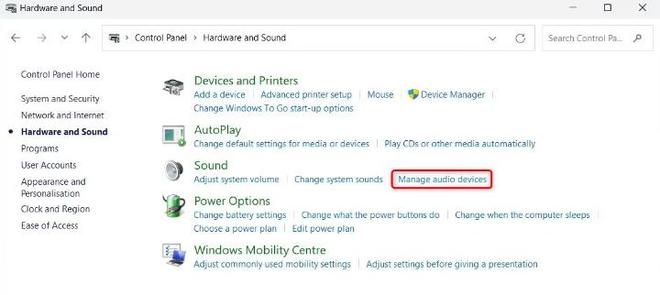
- 在Playback选项卡上,右键单击Speakers并选择Properties。
- 在“扬声器属性”窗口中,选择“高级”选项卡。
- 在Signal Enhancements下,取消选中Enable audio enhancements旁边的复选框。
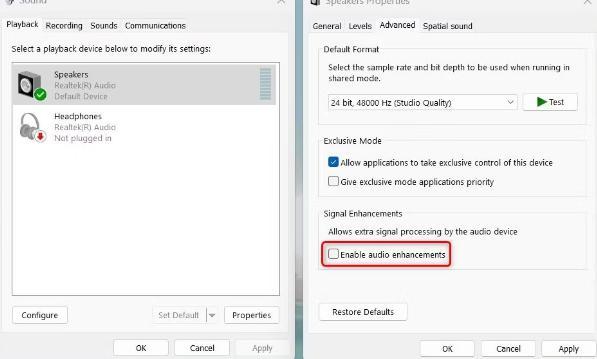
- 单击应用,然后单击确定以保存更改。
完成这些步骤后,应在您的计算机上禁用音频增强功能。您现在可以通过扬声器或耳机享受更清晰、更清脆的声音。
如果您决定以后再次启用音频增强功能,只需重复该过程并选中启用音频增强功能旁边的框即可。
禁用音频增强以改善 Windows 上的音频
音频增强有时会导致声音失真、噼啪声或延迟问题。如果您面临任何这些与音频相关的挑战,从 Windows 设置应用程序或控制面板禁用音频增强功能可能会有所帮助。
我们希望本指南对您有所帮助,并且您能够快速禁用 Windows 中的音频增强功能。
以上是 如何在Windows上禁用音频增强,Win系统建议 的全部内容, 来源链接: utcz.com/dzbk/940077.html